机の引きだしから小容量のSDカードが出てきました。

128MBとか256MBの。
これくらいのって人にデータ渡す時に便利。
戻ってこなくても惜しくないし(笑)
うちにあるRaspberry Pi
Raspberry Pi 3種類。

B、B+、2です。
音楽サーバのVolumio程度ならBで十分。
メディアプレーヤーでKidoとかを使うと2くらいの能力あるとサクサク動いて良いですね。
Raspberry Pi 2をケースに入れてOSMCインストール
この前届いたRaspberry Pi 2を自作ケースに入れました。

アクリル板で挟んだだけですけどね^^;
Raspberry Piの基板に開いてる穴はM2.6だから、それに合ったスペーサーを購入しました。
M3のだったら家に結構あるんですけどね。
西川電子部品にいって購入。
今回は基板の上部は10mmx2、下部は5mmのを使用しました。
M2.6では20mmのスペーサーが無かったから10mmx2で。
2連のUSBジャックのとこをカットすれば15mmのでも大丈夫そうですね。

Raspberry Pi B+と並べるとパーツ配置はほぼ一緒ですね。
これを置き換えます。

OSはOSMCをインストール。
バージョンはα4。
無事にインストール終わったとこでsshでアクセスしてapt-getでupdateとupgrade。
その後、フォントをM+ FONTSっていうのをインストールして日本語化します。
Raspberry Pi2にOSMC入れてKodi(旧XBMC)日本語化するまで - 犬アイコンのみっきー
こちらのサイトを参考にしてフォントをインストール後、OSMCのセッティングで日本語を選ぶと無事に日本語表示になりました。
英語表示のままでもいいけど、動画や音楽ファイルの名前が文字化けしちゃうのが困りものだったから。
試しにmp4ファイルを再生されたところ、B+よりCPUパワーあるだけに動作もサクサクです。
CPU使用率は偶に10数%になりますけど、ほぼ数%で全然余裕あります。
メディアプレーヤーで使うなら、こちらのほうが良いかも(^^)
aitendoで予備部品買い出し
Raspberry Piのケース作り
Raspberry Pi 2が届いて、基板のままっていうのもちょっと怖いんで、今回はちょっとケースを自作する事にしました。
といっても何時ものようにアクリル板で挟むだけなんですけど^^;

Raspberry Pi B+と配置は一緒らしいから、これのデータシートから大きさや穴の位置を得て、アクリル板の切り出し&穴開け。
でもRaspberry Piの基板に開いてる穴はM2.6らしいですね。
家にあるスペーサーはM3のだし、秋葉原にいって合うスペーサー買ってこなきゃ。
Google Mapがうまく表示出来なかったのも解決
スクリプトエラーを解消出来るかと思ってディスプレードライバーを更新しました。
Intelのオンボードグラフィックを使ってるからサイトにいって更新用プログラムを落としてきてインストール。
無事にインストール出来た模様です。
スクリプトエラーのほうはまだ出るけど、これはソフトの対応待ち。
その代わり、今までIEでGoogle Mapを見ようと思うと表示が変になってたのが解消された模様。
これは結構嬉しいかも(^^)
よかった~
Raspberry Pi 2、到着!
荷物が届きました!!

箱にはRSってプリントされてるから、RSオンラインからのですね。
箱の蓋をガムテープとかで止めてないのは、ちょっと不用心?^^;
早速あけてみると・・・

Raspberry Pi 2の箱がチョコンと入ってました(笑)
今月頭に発表されて、その日の夜にオーダー入れてたけど、注文も殺到してたのでしょう、やっと届きました。
既に秋葉原とかの店頭売りしてるとこもあるけど、そこまで急いでないのもあって届くまで待ってました。
マルツでの価格では、最初はRSオンラインより高めかと思ったけど、送料とかを考えると、そんなに凄い差はないのかも?

パッケージをあけると、袋に入った基板が入ってるだけの簡素なもの。
それで十分なんですけどね(笑)
確かに端子の配列とかはB+と同じみたい。
まだケースは買ってないから、今度購入しましょ。

ちなみにボードのバージョンは「V1.1」となってました。
週末にでもOS入れて遊んでみましょ~
起動時にエラ-?
j自宅のメインPCの電源を入れたら、なんかエラー出てる?
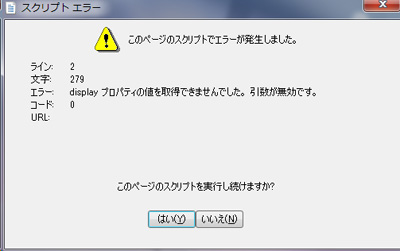
「dsiplayプロパティの値を取得できませんでした。引数が無効です。」・・・とのこと。
朝はなんともなかったのに。
何度か再起動されてもダメ。
起動途中で出ますね。
まずはキーワードで検索。
出てきました。
どうやら起動項目に入れてるSignalNow Expressがエラーを出してるみたい。
そういえば、起動中、このソフトの起動画面が出たあたりでエラー出てましたね。
原因が判ったんで、あとはソフトの対応待ちです。
MP3モジュール(MP3-SB16)をBGMプレーヤー化 Ver.2、その3
BGMプレーヤーのパーツ類も揃ったから、配線してきます。

小さいしアクリル板も透明で中が見えるんで、うまく配線してくのが大変。
長さを混まなくチェックしてキレイに見えるようにしてハンダ付けしてきました。

ハンダ付け自体は難しくないけど、神経を使う作業でした。
前回より薄く出来てスッキリ。

縦置き(?)でも使えます(^^)
これで一段落・・・かな?
液晶付きMP3プレーヤー[AU7860-LCD16X2R] の修正
この前、アクリル板を加工して使えるようにした液晶付きMP3プレーヤー[AU7860-LCD16X2R] がいまいち気に入らないんで、再加工。

RCAジャックやDCジャックが上に向いて出てるのは取り回ししにくいから、背面に回す事にしました。
aitendoで買ってきた基板for電池ボックスにRCAジャックとDCジャックを取り付け。

前はこんな感じで作ったけど今度のは前回の失敗を踏まえて、ジャックの取り付け位置をケーブル取り回しやすい順にしました。
ユニバーサル基板で配線するなんて凄い久しぶり。

ケーブルを取り付け位置に合わせてカットしてハンダ付けしてきます。
ジャック取り付けした基板のほうは鈴メッキ線で配線しておきました。

アクリル板もジャック穴を開けてたとこをカットしてスッキリ。

こうやって立てても使いやすい感じになりました(^^)
今度6mm幅のラベルテープを買ってラベリングしましょ。
MP3モジュール(MP3-SB16)をBGMプレーヤー化 Ver.2、その2
BGMプレーヤーの為のアクリル加工用にざっくり設計図を引きました。

これに合わせてアクリル板を切り出し、あと穴開け。
最近は慣れたものになってきました(笑)

パーツを付けてみると、こんな感じ。
電源用の波動スイッチは違うのを入れる予定なんで、軽く合わせるだけにしておきました。
基板のとこのネジやナットは、このままではリークの可能性もあるから後日プラのに替える予定です。
RCAジャックとDCジャック、場所を逆にしたほうが配線しやすかったかも^^;
反省点はあるけど、今度のは結構スッキリした形になりそうです(^^)
MP3モジュール(MP3-SB16)をBGMプレーヤー化 Ver.2、その1
この前作ったBGMプレーヤーを自宅用に一台作ろうと思って色々思案。
電源と出力端子を上に出すのは安定性もイマイチだから後に出す為にどうしようかな?

アイデアが出来るかどうかを試す為にaitendoにいって買い物。
MP3モジュール(MP3-SB16)も一緒に購入。
あとは電源スイッチかな?
まずは基板for電池ボックスっていうのに電源端子や出力端子を付けれるか試行錯誤。
電源用のDCジャックは普通のだとリード部分が幅広でそのままではユニバーサル基板につけるのは大変そうだから、面実装タイプのDCジャック(2.1/5.5) [DC050]っていうのを使う事にします。
基板はスルーホールだから表面にハンダ付けしても裏面も通電してるはずですし。
出力用端子はRCAジャック [J-2RCA]が安かったから、これにしようと思います。

RCAジャックはリード部分がユニバーサル基板の穴にはちょっと入らないんで、仕方なく穴を広げる事にします。
1.5mmのドリルでリード部分が入るとこの穴をh広げて、刺したあとに曲げて隣りのランド部分に接するようにしてからハンダ付け。
これで大丈夫そう。
MP3モジュールも端子部分を3pinのから5pinのに取り替えたりLEDのリードを短くしたりして使えるように加工しおわりました。
あとはアクリル板を加工してからリード線を調整してハンダ付けすればかな。
そこらへんは週末にでも。
液晶付きMP3プレーヤー[AU7860-LCD16X2R] をアクリルで挟んでみました
ほぼ現物あわせでアクリルの穴開けや加工をして液晶付きMP3プレーヤー[AU7860-LCD16X2R] の天板と底板を作りました。

ユニットからのケーブルにRCAジャックやDCジャックを半田付けしたままじゃ断線しやすいからね。
設計図も作らず「こんなもんかな?」って感じで穴開けとかしてったから、結構細部はいい加減^^;
もう少しスペーサーを入れないと2mm厚だと押したりすると歪んじう感じ。
ユニットを固定する5mmのスペーサーが足りなかったから、今度買ってこなきゃ。

こんな感じで使うなら端子類は裏側にすれば良かった?
まだ試作だから、天板は作り直すかも。
試行錯誤しながらだったから、結構時間かかったんですけどね^^;
でもこれでケーブルがブラブラしないから断線もしなくなります。
MP3ユニットの一番左端のボタンも電源ボタンだけど、念のため電源スイッチを設置しました。
でもこのメインの電源スイッチを切るとアンプからハム音が出るんですよね。
うーん^^;
あとこのMP3ユニットの表示部は英数字のみで日本語は表示されません。
PLAYボタンを長押しするとフォルダ選択画面になるけど、そこでも日本語使ってると表示がブランクになっちゃうのが困りもの。
MP3モジュール(MP3-SB16)をBGMプレーヤーに
今朝は雨っていう予報だったのに・・・あれ?
昨日飲み過ぎちゃったんで、今日は大人しくしてます^^;
午後から雨だっていうし。

mp3ユニット用のアクリル加工の為にザクっとした設計図を引いてみました。
スイッチ用の四角い穴開け加工が面倒だけど仕方ない~
こういう自分で全て配置をしなきゃいけないのは自由度も高いけど、その分センス良く作ろうと思うと結構大変。

設計図に沿ってアクリル加工してから配線して完成しました。
ちょっとアクリル加工の設計図は寝起きで適当に引いた為に細部で不具合出たけど、つじつま合わせました(笑)
ラベルは見た目より判りやすさ優先。

裏から見るとこんな感じ。
最初は天板から吊そうかとも思ったけど、スペーサーの長さの関係で底板に固定したほうがバランスも良くなりそうなんで、そうしました。
LEDの足が無駄に長かったから1度外してから短くハンダ付けしなおし。
寝かせて配置されてた電解コンデンサも起こした状態にハンダ付けしなおしました。

昨日、秋月で買ってきた5V電源を繋いで無事に動作確認もできました。
これで電源入れるだけで再生しはじめるBGMプレーヤーは完成です(^^)
MP3モジュール(MP3-SB16)の動作実験
この前、店頭価格200円ほどで買ったmp3ユニットの動作実験その2。
音が鳴るのは確認したんで、ボタンの動作とかもチェックしました。

電源入れるとボタンを押さないでも再生されます。
音量は最大で再生されて、3つあるボタンの左側を押し続けると音量が下がってくし、右側で大きくなります。
真中のボタンはPLAY/STOPですね。
USBメモリ内は音楽ファイルがフォルダ内に入っていても大丈夫。
5Vで動作して、発熱も殆ど無し。
入ってるファイルは全部再生し終わるとオートリピートされます。
再生中に電源を切って、再度電源を入れると再生されてた曲の頭から再生されます。
音質は素直な感じ。
籠もってたり変に低音が強調されてることもないから、使いやすそう。
mp3データは手持ちの256kbpsのまでは再生されるのを確認。
いま、仕事場のBGMにはmp3にしたのを流してるけど、いいプレーヤーが無いか探してたとこ。
これなら電源入れれば後は操作無しだからいいかも。
消費電力も少なそうだし。
アクリル板を加工してケースを作りましょ。
液晶付きMP3プレーヤー[AU7860-LCD16X2R] のチェック
お昼にaitendoにいってパーツを購入してきました。
その時、お店で友達とバッタリ(^^)
こーいうのは久しぶりかも。
買ってきたのは店頭価格千円ほどのmp3ユニット、液晶付きMP3プレーヤー[AU7860-LCD16X2R]用のケーブルその他。

早速仮配線してみました。
12VだからDCジャックとピンケーブル用のジャックのユニットが安かったんで、これを出力用にしてみました。
当初表示ユニットとメインの基板はピンソケットをハンダ付けして取り外し出来るようにしようとおもったけど、今回買ってきたのはうまく合わないから面倒になって直接ハンダ付け(笑)

早速電源を繋いでチェックしてみました。
お~~~ 全曲リピートやランダムプレイも出来るからBGM用にいいかも。
音も悪くないし、基板上のボタンで電源のON/OFFも出来るし。
音量の調整は出来ないみたいだから、やっぱり出力はイヤホンジャックよりRCAのほうがいいかな?
MP3モジュール(MP3-SB16)の配線
日中買ってきたMP3モジュール(MP3-SB16)の為にケーブル類を接続してみました。

既についてたコネクタを外して5ピンのに交換、それにケーブルを接続して同時に購入してたステレオミニプラグ用基板とmicroUSB用基板をハンダづけ。
microUSBは電源用で基板から+5VとGNDの場所がよく判らなかったから、実際に繋いでテスターでチェックしました。
早速USBメモリにmp3ファイルを入れて本体に刺してからmicroUSBを接続。
LEDが点滅しだして再生されました。
これで動作確認はとれました(^^)
あとはこれをケースか何かに入れるのを考えなきゃ。
アクリル板に固定だけでもいいけど。
液晶付きMP3プレーヤーのモジュール
aitendoにちょっと行った際にセール品を衝動買い。

液晶付きMP3プレーヤー [AU7860-LCD16X2R] っていうモジュール。
レジ横に999円(税別)で出てたから、つい^^;
説明書も何も無いから、基板上のプリントを見て何をどうしようか思案中。
こちらのモジュール、動作電源は9~12Vなのね。
そうなるとUSB給電じゃダメだから、電源ジャックにしなきゃ。
パーツをリストアップしてから、また買いにいかなきゃね。
諸元:
デコーダチップAU7860Aを搭載したMP3プレーヤーキット
再生可能なファイルフォーマット:MP3/WMA
対応メディア:SD(SDHC)カード/USBメモリ
動作電源:9-12V
オーディオ出力:ステレオ(ヘッドホンレベル)
基板外形寸法:115x45mm
STN液晶モジュール(16文字x2桁)[MTC-16205D]] 標準付属(※基板への取付に半田付けが必要)接続:
(電源部)JST社PHシリーズ2.0mmピッチ2P、(音声出力)JST社PHシリーズ2.0mmピッチ3P、接続ケーブルは別売
(メディアソケットとメイン基板)JST社PHシリーズ2.0mmピッチコネクタ4P & 6P、接続ケーブルは標準付属
MP3モジュール
aitendoに行ってきました。

MP3モジュール [MP3-SB16]っていうのを買う為に。
店頭価格は195円(税別)になってて、安い!(笑)
5Vで動くから、電源はUSBでOKかな。
LEDのハンダが雑だけど、そのうち修正しましょ。
USB用のパーツとイヤホンジャック用のパーツは買ったから、取りあえず繋いで動作チェックかな?
諸元:
組み込み向けMP3モジュール:MP3-SB16
再生可能なファイルフォーマット:MP3
再生データ入力:USBインターフェース、AタイプUSBコネクタ実装
音声出力:ヘッドホンレベル
操作スイッチ実装済み
動作電源:5V
基板寸法:40x27x16mm
Raspberry PiにOSMC
glibcの脆弱性問題でRaspberry PiのOS、Raspbmcはどうなってるのかなってサイトにアクセスしてみたら、OSMC (Open Source Media Center)っていうのになるっていうアナウンスがのってました。
Raspberry Pi 2への対応も兼ねてなのかな?
早速OSMCのWindowsでのインストール用プログラムをダウンロード。
microSDカードにインストールしていきます。
既にRaspberry Pi 2も選べるようになってますね。
まだαバージョンみたい。
人柱?^^;
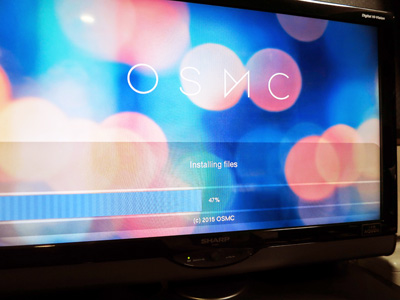
出来たmicroSDカードをRaspberry Pi B+に刺して電源ON。
インストール開始されました。
程なくして終了してOSMCスタート。
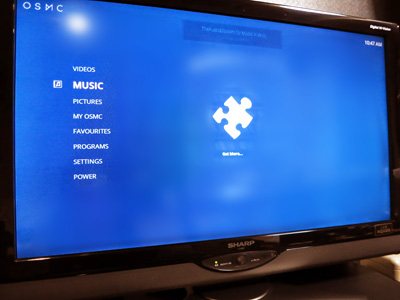
だいぶ画面構成が変わりましたね~
すっきりした感じ?
Setupにいって日本語に変更する前準備でフォントを変更しようと思ったら、フォント選択のとこがアクティブにならないですね。
試しにフォントを変更せずに言語を日本語にしたら、文字が全然判らなくなって再インストールする羽目に^^;
αバージョンだから仕方ない。
Locationとかは日本を選べるから時計は日本時間に合わせられますね。
取り合わずこれで使ってみます。
AirPlayをONにして無事にiTunesでも認識出来ました。
今のところは普通に動いてますね。
--その後--
まだこのバージョンでは電源入れっぱなしにしてると自宅環境ではAirPlayが見えなくなる問題は解決されてませんでした^^;
